Мицрософт Екцел Табле Трансфер на Ворд документ

- 2710
- 82
- Jermaine Klein
Модерна динамички развоја компанија Мицрософт редовно пружа пуно корисних квалитетних производа на светско тржиште, апликације створене пре двадесетак година су и даље релевантне, што је због њихове способности да задовоље било које потребе потрошача који лежи у стварању и формализацији електронских докумената. На пример, уредници као што су Ворд и Екцел опремљени су многим алатима који ће вам помоћи да се разне манипулације директно изнад текста и табела. Важно је напоменути да оба производа могу посебно да интегришу податке, корисник може копирати Екцел Табле на Ворд. У ствари, уредник текста речи нема моћно средство које вам омогућава да произведете сложене прорачуне, због ових околности, Екцел има такве функције.

Пренос табеле из екцела у реч може бити на неколико врло једноставних и погодних начина. Нема потребе да се бавимо напорним процесом, копирање података из једног програма на други како би се ручно "прекинуло" информације. Могуће је пренијети податке из апликација које раде са табелама у програму текстуалне уредника за само неколико минута, а да чак ни прибјегавају прелиминарно трансформацију.
Блиска интеграција између два популарне канцеларијске алате које је развио Мицрософт омогућава вам размењивање података, увоз и извоз компатибилних датотека и објеката.
Један од најчешћих задатака је пренос табеле из програма који је посебно створен за рад са њима на други канцеларијски производ фокусиран на посао који је већ текстуалним документима.
Штавише, постоји неколико начина за слање таблице створене помоћу Екцел-а, директно на Ворд датотеку.
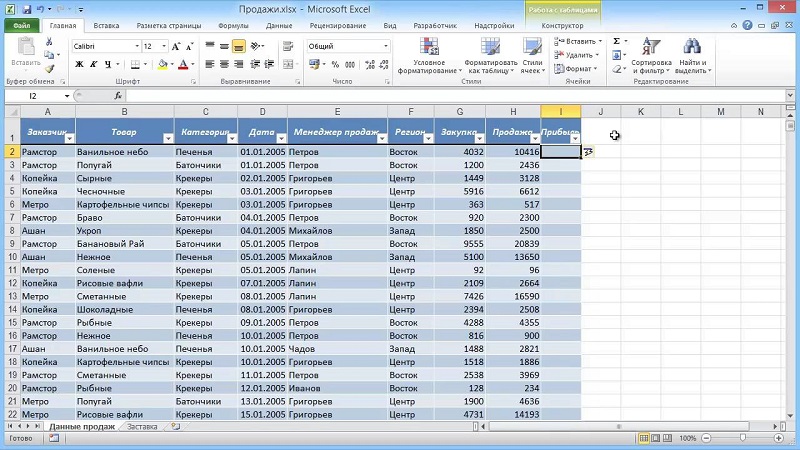
Стандардна шема копирања и уметања
Пре него што започнете корак по корак, вриједи напоменути да одабрани низ акција ни на који начин не зависи од верзије канцеларијског инсталираног на рачунару корисника. Корисник може, у својој личној преференцији одабрати верзију програма 2003, 2007 или 2010. године.
Дакле, да бисте пребацили таблицу из Екцела на реч, прво морате да креирате или отворите жељени сто која се налази у месту Екцел Стораге. Није важно шта се налази у самој табели и колико података садржи, за почетак, корисник може да створи најлакши извештај који би се састојао од три колоне, у прве две, на пример, могло би бити једноставно Бројеви, а у трећем, кроз уведену формулу израчунато је њихов износ.
Да бисте уметнули таблицу од Екцела у реч, помоћи ће да одаберете све ћелије представљене у табуларном простору. Након што кликнете на одабрани део документа, на екрану монитора ће се појавити мали контекстни мени који ће понудити избор неколико могућих радњи. У овом случају, корисник је потребан подкатегорија која је одговорна за копирање података. Комбинација тастера ЦТРЛ + Ц може извршити исти задатак који вам омогућава копирање података.
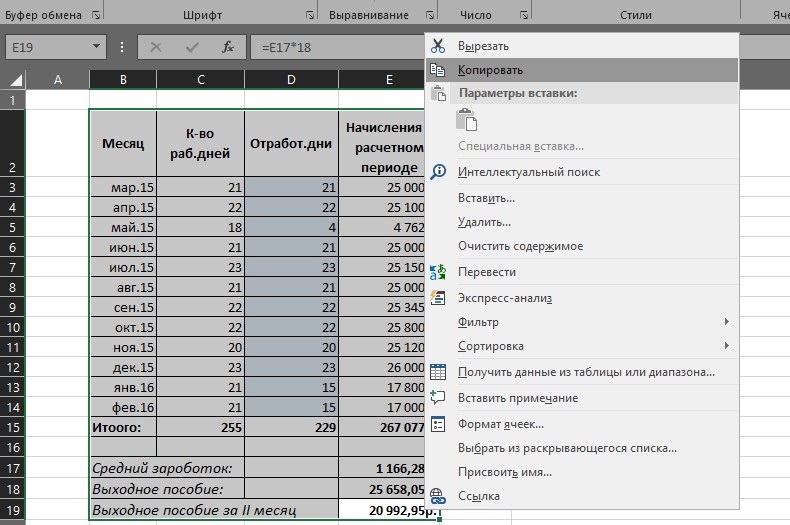
Да бисте коначно пребацили податке, морате отворити уређивач текста речи, поставите курсор на место у којем ће, према корисничким плановима, копирани табели накнадно бити смештени. Затим позовите контекстни мени, кликните на наредбу "Убаци" или зглобом притиском на тастере ЦТРЛ + В, преносите податке са једног уредника на другу.
Како се показује пракса, чак и почетни корисник који нема велико знање о рачунарском окружењу може уметнути сто из Екцела на Ворд. Захваљујући само двем поступцима, на месту где је курсор претходно инсталиран, биће могуће уметнути сто. Посебно је приметно да са овим копирањем података ће моћи да одржавају претходни дизајн, користи се фонт, шема боја и уоквиривање.
Даљње акције више не захтевају вештине које помажу у уметању стола у ријечи, корисник ће моћи да промени и форматира пренесене податке моћ и главно, а да не додирује Екцел. Једино што треба узети у обзир је функција по којој ће се сви бројеви израчунати у табуларном уређивачу коришћењем формула пренети на реч као једноставан текст или симбол.
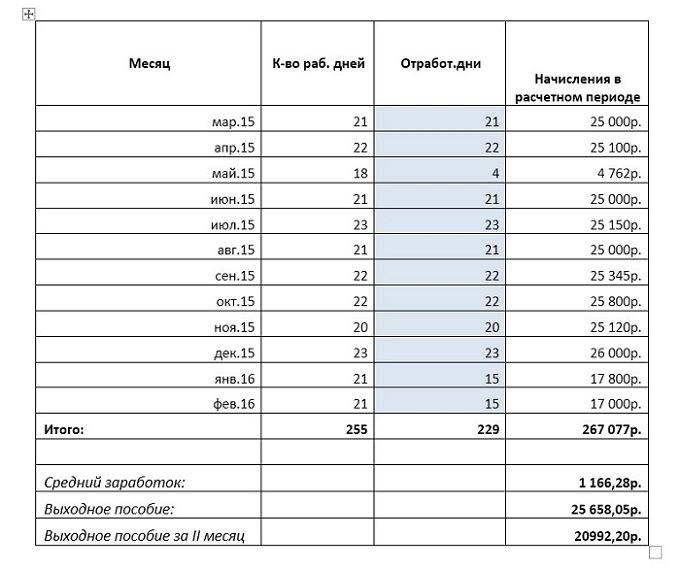
Најчешће је корисник толико заузет мислима о томе како да уметнете табелу из Екцела у реч, која у потпуности заборавља да инсталира оквир који је пребачен на реч у пренос. У случају када информације немају потребне граничне линије, можете да укључите ивица мало касније у уреднику текста речи. Притиском на попуњенији образац помоћи ће да притиснете било коју ћелију и избор из проточног менија "границе и пуњења ...".
Можете да конфигуришете границе у речи користећи категорију "поље", корисник ће морати само да прослави потребну врсту уоквиривања на левој страни. Могуће је успоставити заједничка унутрашња и спољна лица. Поред свега наведеног, требало би да одредите врсту линија (најчешће се користи непрекидно) и потврдите намере "ОК" дугмета "ОК". Као резултат тога, табела ће пронаћи визуелни облик, подаци ће се приказати у појединачним прозорима, као што је представљено у Екцелу.
Копирајте са посебним уметањем
Нису сви корисници заправо знали да Мицрософт Оффице има веома корисну функцију под називом "Специјални уметак".
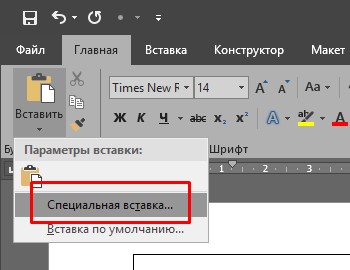
Помоћу своје помоћи, табела се може послати из Екцела на реч, задржавајући холистички предмет и без кршења везе са почетним алатом, односно са програмом за рад са столовима.
На много начина, ова метода вам омогућава да решите проблем претходне разматране методе. Уосталом, тада је могуће правилно поставити чак и довољно велике довољно столова на страницу Ворд документа. Иако је важно бити припремљен за чињеницу да је реч још увек не може баш правилно приказати пренесену таблицу.
Секвенција овде ће бити ово:
- Креирајте жељени сто користећи Екцел и копирајте га, као у случају првог начина преноса.
- Сада отворите уредник текста речи, идите на картицу "Хоме" и овде кликните на ставку "Убаци".
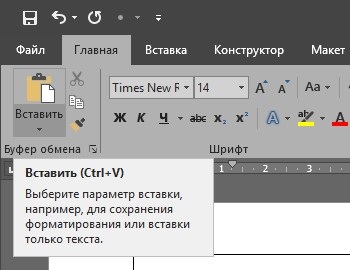
- Биће листе са бодовима, међу којима је потребно да одаберете опцију "Специјални уметак".
- Када се отвори прозор посебног уметка, требало би да кликнете на прву опцију која је означена као "лист екцел (објект)".
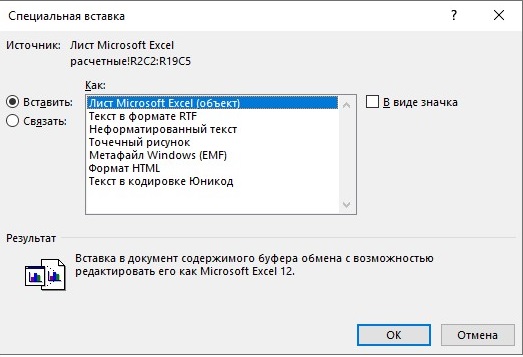
Али то није све. Са стране изабране тачке постоје још 2 категорије. Корисник ће морати да постави маркер на један од њих.
- Уметнути. Ако на овај начин додате таблицу, затим када га уредите, притиском на таблицу са левим дугметом миша, на екрану Ворд документа ће се појавити на екрану Ворд документа. Тиме можете радити са Екцел алатом директно у Ворд-у. Корисник је на располагању све функционалности рада са табелама и није потребно да се то одведе од речи.
- Везати. Табела ће бити уметнута тачно у истом облику као и у претходној верзији. Али уређивање се изводи већ кроз изворни списак датотека, одакле је пренос завршен. Такође, ако се подешавају параметри табеларне апликације, дуплирани су у уређивачу текста. У ствари, то даје исти резултат као у случају првог начина преноса.

Да изариш избор, остаје само да кликнете на дугме ОК и потврдите своје поступке. Тада ће се копирани таблица пренети у уређивач текста у којем ће бити могуће наставити да ради.
Да бисте активирали режим за уређивање, само направите двоструки клик са левим дугметом миша. Да бисте изашли из њега, морате да кликнете изван стола.
Други представљени начин преноса има неке предности у поређењу са првим. Омогућава употребу свих инструмената уредника таблице у процесу уређивања и обраде. Али приметно су надмашили интегрисане могућности пријаве за реч.
Метода уметања датотека
Постоји још једна алтернативна опција. Његова главна карактеристика је да приликом преноса стола створене у Екцелу, нема потребе да се отвори сама реч.
Уместо тога, само сазнајте локацију жељене датотеке са столом.
Пажња. Ова метода ће радити само под условом да је Екцел датотека доступна само за пренос стола, а тамо нема додатних компоненти.У овом случају алгоритам акција ће имати следећи приказ:
- Померите показивач на подручје где желите да поставите сто из Екцела;
- Сада отворите одељак "Убаци";
- Идите на групу текстуалних алата;
- Кликните на дугме "Објект";

- Сачекајте појаву новог прозора који се зове "Убаци датотека";
- Затим отворите картицу "Стварање са датотеке";
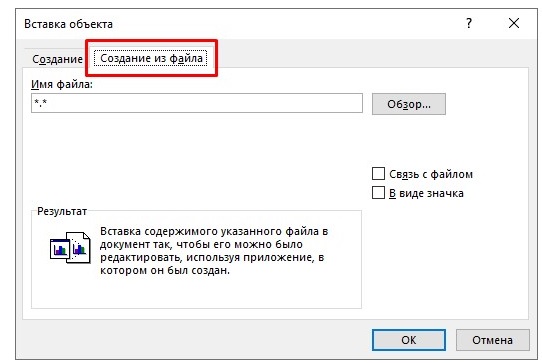
- Кликом на дугме "Преглед", користите проводник и наведите пут до потребне датотеке са столом;
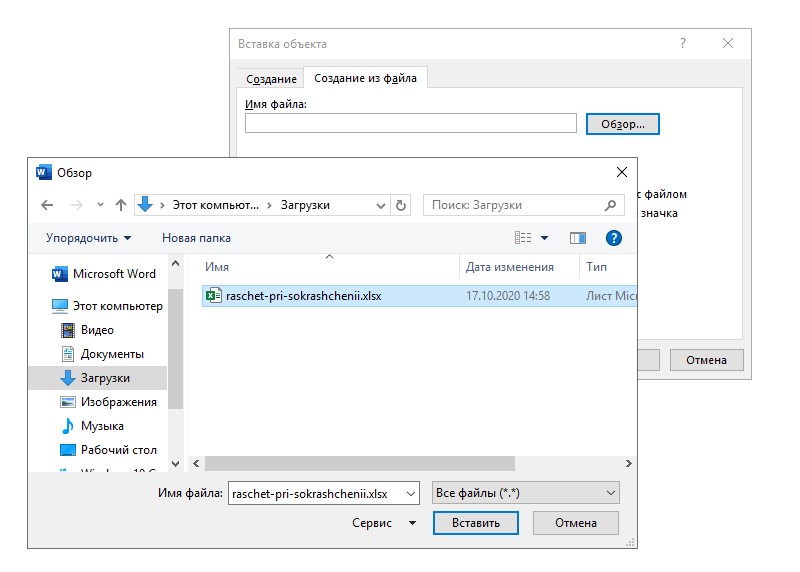
- Изаберите ову датотеку и кликните на "Убаци".
Овде је завршена прва фаза преноса.
Али корисник има 3 могуће сценарије за развој даљих догађаја.
- Само треба да кликнете на ОК. Тада ће се табела уметнути у уређивач текста у облику објекта који се може променити величине. Али већ је немогуће уређивати садржај.
- Пре него што убаците, означите "Комуникацију са датотеком" Тицк. Ово вам омогућава да повежете уметнуту таблицу помоћу Екцел апликације. Због ове акције, табела се може уређивати. Штавише, и у Екцелу и Речи, што је важније и вредније. Важно је да разумете да ће након промене кроз један програм сличне промене ступати на снагу у другој апликацији. За то, веза се мора ажурирати.
- Ставите квачицу "у облику значке". У таквој ситуацији, табуларна датотека додаје уреднику текста. Ако натјерате натпис насупрот "повезивању са датотеком", када се датотека отвори, табела ће се отворити у облику у којем је била током уметања. Ако ову квачицу ставите, налепница ће имати иста својства као у претходном ставу. Једина разлика је да путем уређивања речи неће радити.
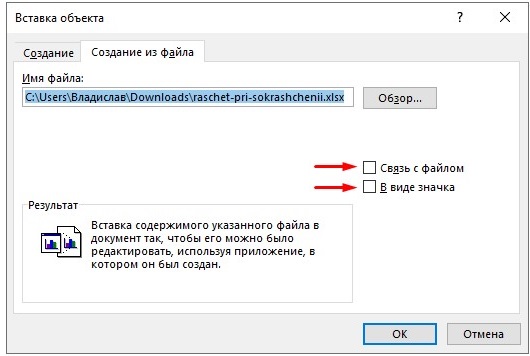
Тачно је лако. Довољно је да затворите Екцел, а затим поновите покушај.
Након што је одлучио на којој опцији да се користи, кликните на ОК.
Након тога, у прозору ће се појавити нови објект, сто или пречица. То већ директно зависи од одлуке донесене у претходној фази.
Празан сто
Аналогијом са претходном разматраном начином преноса табеле из Екцел датотеке можете да унесете празан сто у реч апликација.
Такав поступак се изводи скоро на исти начин као и када радите у унутрашњем уреднику речи. Наиме:
- Изаберите место у прозору речи, где ће се налазити табела;
- Сада отворите картицу "Убаци";
- Изаберите опцију "Објект";

- Сада останите на картици "Стварање" када се појави прозор "Објект" убаци ";
- Овде, међу представљеним опцијама, морате пронаћи Екцел радни лист;
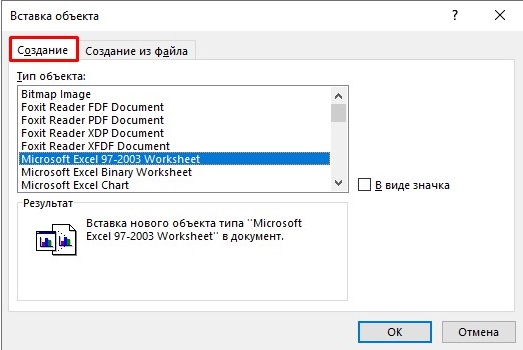
- Сада кликните на дугме ОК.
Као резултат, у прозору ће се појавити пуни лист из апликације Екцел. Овде ће бити могуће створити сто од самог почетка, јер ће бити празан.
У исто време, корисник му прими на располагање све алате из апликације Табела. Они ће бити приказани на траци са алаткама речи.
Да бисте изашли из овог табуларног режима, довољно је да кликнете на леви тастер миша преко простора изван уређеног елемента.
Метода независног стварања
Постоји још један начин. Штавише, изузетно је једноставно и доступно свима.
У овом случају се такође ствара празан стол, који се затим може испунити по својој нахођењу. Биће то табела Екцела, могуће је радити с њим путем речи. Алгоритам акција је изузетно разумљив:
- Поставите курсор на подручје отвореног текстуалног документа где ће бити табела;
- Затим одаберите картицу "Убаци";
- Сада отворите мени "Табела";
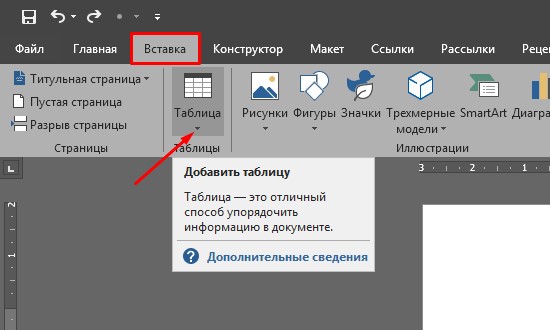
- У наставку ће бити представљено неколико опција;
- Међу њима је "екцел табле";
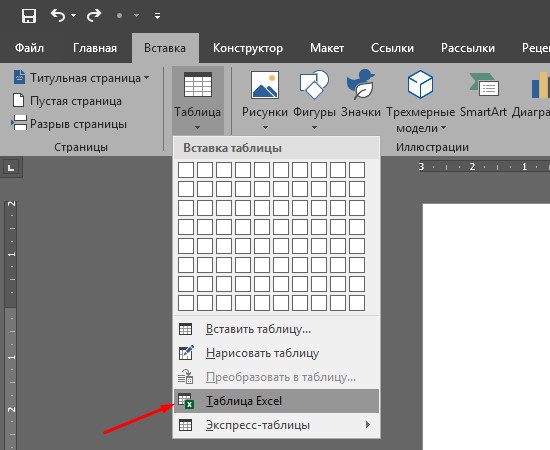
- Кликните на ову опцију.
Сада ће се празан лист Екцел појавити у прозору уредника текста. Рад са њом врши се према истом алгоритму, као у претходној методи.
Закључак
Мицрософтови уредници и уредници текста комуницирају једни са другима, корисник може да прибегне могућност копирања стола од Екцела у реч без непотребне анксиозности.
- « Претварање филма у цифру или како направити дигитализацију фото-филма
- Како сазнати заборављену лозинку са Ви-Фи-ја »

